Önkényes formák Photoshop függvény leírása
Üdvözlet felfedezők Photoshop!
Ma arról fogunk beszélni, ezt az érdekes eszköz, mint a photoshop egyéni formák. Önkényes formák Photoshop ritkán használják, a különböző ecsetek használják gyakrabban. De az eszköz „önkényes szám” meghatározott program.
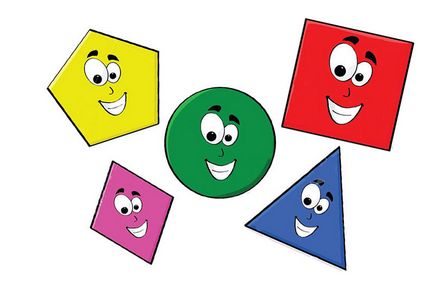
Ahol a „hazugság” önkényes formák
Válassza ki azt a panel lehet a fő eszköze a rész, ahol van egy téglalap, ellipszis, sokszög és a vonal.
Válassza ki a megfelelő eszközt használja a gyorsbillentyűket Shift + U gombot.
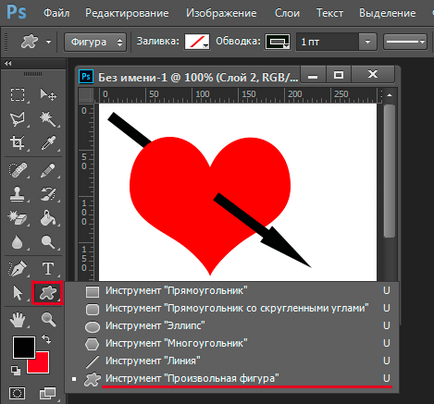
A kiegészítő műszerfal egy csomó lehetőséget, de az elején a munka a szerszám a legjobb kezdeni egy legördülő menüből „ábrák» Shape, ahol kiválaszthatja bármelyik javasolt önkényes formák és kezdjen rajzolni is.
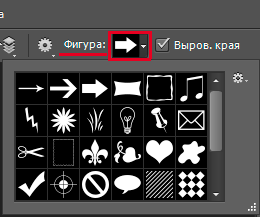
Kiválasztása után a szám, igen, kattintson a bal egérgombbal bárhol a képre, és mozgassa az egeret nélkül elengedi a gombot bármely irányba. Látni fogja a vázlatot a kijelölt alakzat jelenik meg, amely változó méretű és vastagságú, attól függően, hogy az egér mozgatása.
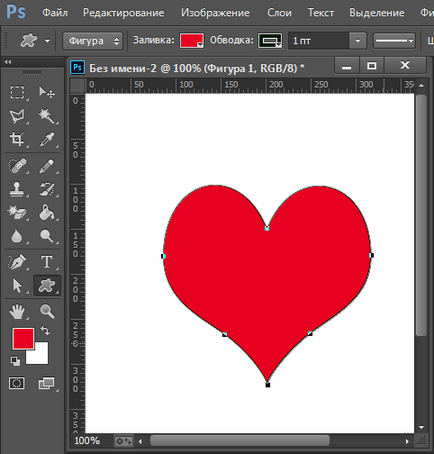
Az eredményül kapott szám nem veszíti el a minőség, méretétől függően a kép. Kezdetben egy tetszőleges szám nincs kontúr és a szín, de lehet választani egy extra eszköztár beállításait. Ebben az áramköri lehet egy folytonos vonal és a pontozott vonal enyhe nyomással amelynek intenzitása mellett látható.
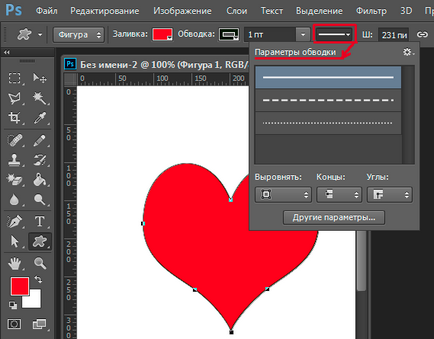
Ha kiválaszt egy egyéni forma, és csak klatsnut a bal egérgombot helyén rajz, egy ablak bukkan fel, ahol meg kell adni a paramétereket magassága és szélessége a kocka. A könnyebb szerkesztés, minden új egyéni alakzat jön létre egy új réteget.
Hogyan lehet letölteni tetszőleges alakzatokat Photoshop
Hasonló számok használatát, akkor létrehozhatunk saját, vektoros képeket használnak erre, lehetőleg jó minőségű. Továbbá, az internet tele van a gyűjtemények már, csak letölteni és telepíteni. Minden telepítési fájlok kiterjesztése. A legördülő menüből, ahol a kontúr alakja van kiválasztva, van egy kis gomb, amely megnyitja a beállításokat.
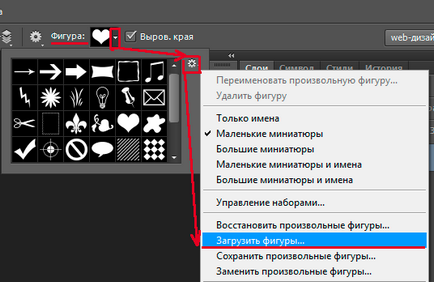
Ott ki kell választani a „Feltöltés számok ...„, és keresse meg a fájlt. Új adatok jelennek meg a lista alján.
Ha le szeretné cserélni a meglévő szám az új, válassza ki a parancsot „Csere alak ...» Cserélje alakzatok. A kiválasztott fájl fogja felváltani a jelenlegi szám. Bármikor vissza az eredeti konfiguráció az „számadatok visszaállítása ...” parancsot
Ez minden. Köszönjük a figyelmet!
Üdvözlettel Sartakov utca.